Иллюстрированный самоучитель по FreeHand
Внедрение объектов в текстовые блоки
Одной из привлекательных особенностей FreeHand является возможность вставлять в текстовые блоки различные внешние объекты. Такие объекты разработчики программы называют Inline Graphics. В программах-конкурентах эта мощная функция не реализована, и вставить фигуру в текстовый блок, например, в программах Corel Draw или Adobe Illustrator можно только при помощи различных ухищрений.
Внедрение объектов выполняется посредством буфера обмена, для чего необходимо:
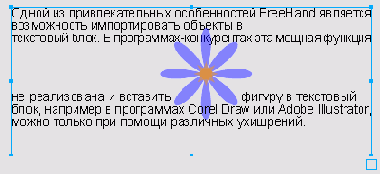
При помощи описанной процедуры можно вставлять в текстовый блок рисованные фигуры, группы, составные контуры, объектные растяжки, объекты с текстурными заливками и орнаментами, растровые изображения и даже контейнеры с текстовым содержимым.
Графический объект, вставленный в текстовый блок, многими своими свойствами напоминает обычную литеру. Объект прикрепляется к определенной позиции текстового блока и перемещается в блоке при наборе и удалении символов и форматировании текста. Объект можно маркировать и менять его шрифтовые атрибуты: размер, интерлиньяж, сдвиг относительно базовой линии и пр. Импортированный объект удаляется как обычная литера при помощи клавиш <Del> и <Backspace>. Все способы интерактивного изменения шрифтовых параметров при помощи буксировки маркеров текстового блока действуют и на внедренные объекты.
Более того, текстовые блоки с внедренными объектами можно направлять вдоль траектории и вставлять в текстовые контейнеры. Подобными возможностями не обладает ни одна из программ-конкурентов.
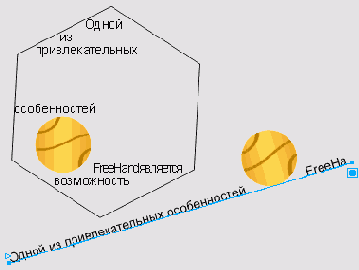
Одним из немногих свойств (кроме внешнего вида), по которым импортированные объекты отличаются от литер, является обтекание. Вставляются объекты с параметрами обтекания, установленными по умолчанию: режим обтекания включен, величины отступов равны нулю. Изменение параметров обтекания выполняется в инспекторе текста (<Ctrl>+<T>).
После отметки внедренного объекта надо щелчком на предпоследней кнопке инспектора

С помощью полей Left, Right, Top, Bottom можно менять отступы между текстом и внедренным объектом. Положительные значения отодвигают текст от объекта, отрицательные вызывают их наложение. Увеличить свободное пространство можно иным способом, например, меняя трекинг и интерлиньяж. Более интересный и полезный эффект достигается при использовании отрицательных значений отступов. Если правильно подобрать значения отрицательных отступов, то импортированный объект
можно поставить за буквой, словом или строчкой. Такой объект играет роль плашки (рис. 6-48) и выделяет часть текста на переднем плане.

6-48. Импортированный объект в качестве плашки

Одним из популярных приемов форматирования текста со сложной структурой является использование буквиц и буллетов. Буквица — это первый символ страницы или параграфа, который служит своеобразным семафором — он привлекает внимание читателя к текстовому фрагменту. Чтобы сделать буквицу заметной, ей назначают такие атрибуты форматирования, которые выделяют буквицу на фоне текстового массива.
Буллеты — это специальные значки, или маркеры, которыми отмечаются отдельные пункты разнообразных перечислений, списков, перечней, планов и т. п. В качестве буллетов обычно используют символы шрифтовых коллекций, объединяющих картинки. Число таких коллекций невелико, и самыми популярными являются декоративные шрифты Zapf Dingbats и Wingdings. Видимо, поэтому изображения буллетов в разных документах ограничиваются незначительными вариациями стрелок, кружков, ромбов и пр.
Операция внедрения графики в текстовые блоки предоставляет неограниченные возможности при создании самых разнообразных буквиц и булллетов.